Verwenden von Marketo zum Verwalten von Leads im kommerziellen Marketplace
Wichtig
Der Marketo-Verbinder wurde wiederhergestellt. Aktualisieren Sie Ihre Konfigurationen, um Leads zu erhalten, wie in diesem Artikel gezeigt.
In diesem Artikel wird beschrieben, wie Sie Ihr Marketo-CRM-System einrichten, um Vertriebsleads zu Ihren Angeboten bei Microsoft AppSource und im Azure Marketplace zu verarbeiten.
Einrichten Ihres Marketo-CRM-Systems
Melden Sie sich bei Marketo an.
Wählen Sie Design Studio (Designstudio) aus.
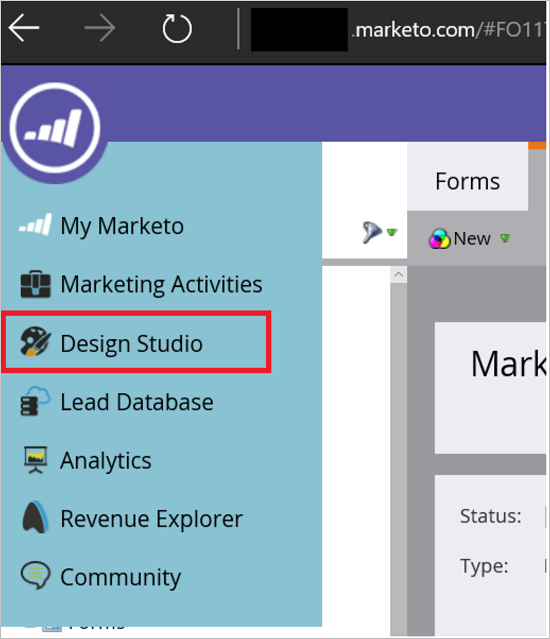
Wählen Sie New Form (Neues Formular) aus.
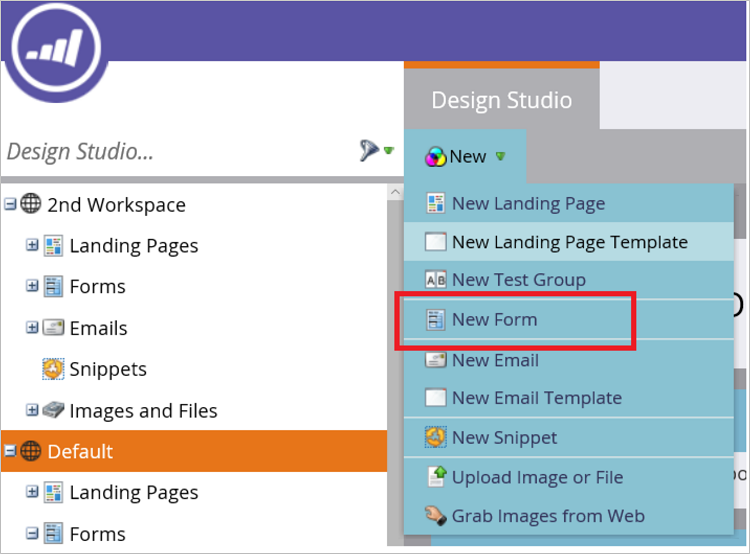
Füllen Sie im Dialogfeld New Form (Neues Formular) die Pflichtfelder aus, und wählen Sie Create (Erstellen) aus.
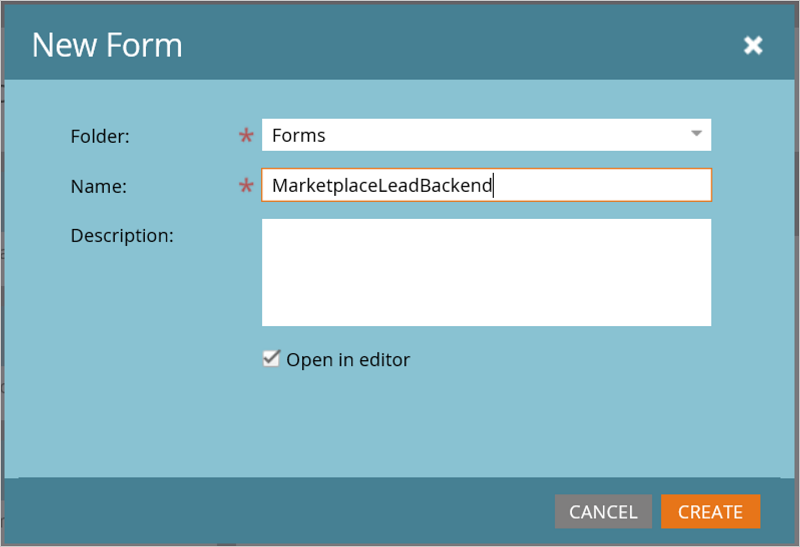
Stellen Sie sicher, dass die Felderzuordnungen ordnungsgemäß eingerichtet sind. Dies ist die Liste der Felder, die der Verbinder im Formular eingeben muss.
Hinweis
Das Feld mit dem Namen "Lead Source" wird voraussichtlich im Formular konfiguriert. Sie kann dem SourceSystemName-Systemfeld in Marketo oder einem benutzerdefinierten Feld zugeordnet werden.
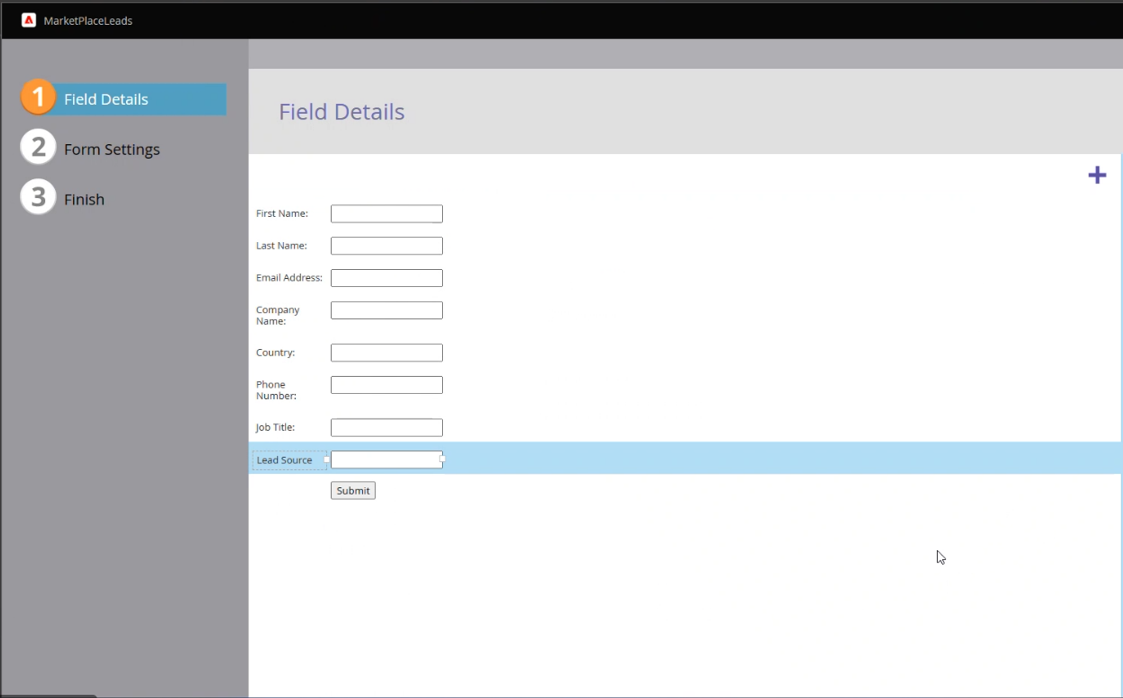
Wählen Sie auf der Seite Field Details (Felddetails) die Option Finish (Fertig stellen) aus.

Bestätigen Sie die Eingaben, und schließen Sie das Fenster.
Wählen Sie auf der Registerkarte MarketplaceLeadBackend die Option Embed Code (Code einbetten) aus.
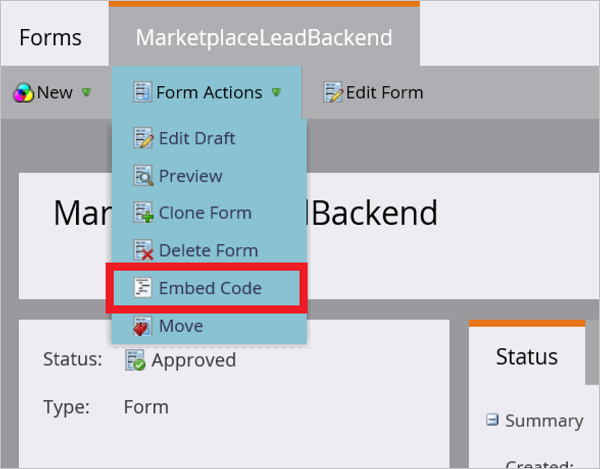
Der Marketo-Einbettungscode wird etwa folgendermaßen angezeigt:
<form id="mktoForm_1179"></form> <script>MktoForms2.loadForm("("//app-ys12.marketo.com", "123-PQR-789", 1179);</script>Kopieren Sie die Werte für die folgenden Felder, die im Einbettungscodeformular angezeigt werden. Sie verwenden diese Werte im nächsten Schritt, um Ihr Angebot so zu konfigurieren, dass Sie Leads erhalten. Das nächste Beispiel dient als Leitfaden zum Abrufen der benötigten IDs aus dem Marketo-Einbettungscode.
- Munchkin-ID: 123-PQR-789
- Formular-ID: 1179
Die folgende Methode ist eine weitere Möglichkeit, diese Werte zu ermitteln:
- Rufen Sie die Munchkin-ID Ihres Abonnements ab, indem Sie im Feld "Munchkin Account ID" oder aus dem ersten Teil Ihrer Marketo REST-API-Hostdomäne (
https://{Munchkin ID}.mktorest.com) zu Ihrem Admin>Munchkin-Menü wechseln. - Die Formular-ID ist die ID des Einbettungscodeformulars, das Sie in Schritt 7 erstellt haben, um Leads zum Marketplace zu leiten.
Abrufen des API-Zugriffs von Ihrem Marketo-Administrator
In diesem Marketo-Artikel finden Sie informationen zum Abrufen des API-Zugriffs, insbesondere einer ClientID und eines geheimen Clientschlüssels, die für die neue Marketo-Konfiguration erforderlich sind. Befolgen Sie die schrittweise Anleitung zum Erstellen eines nur API-Benutzers und einer Launchpoint-Verbindung für den Partner Center-Leadverwaltungsdienst.
Stellen Sie sicher, dass der erstellte benutzerdefinierte Dienst partner Center angibt.
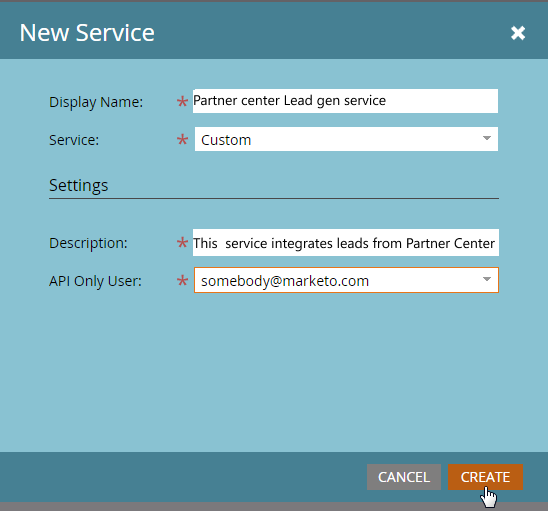
Nachdem Sie auf den Link "Details anzeigen" für den neuen Dienst geklickt haben, können Sie die Client-ID und den geheimen Clientschlüssel für die Verwendung in der Partner Center Connector-Konfiguration kopieren.
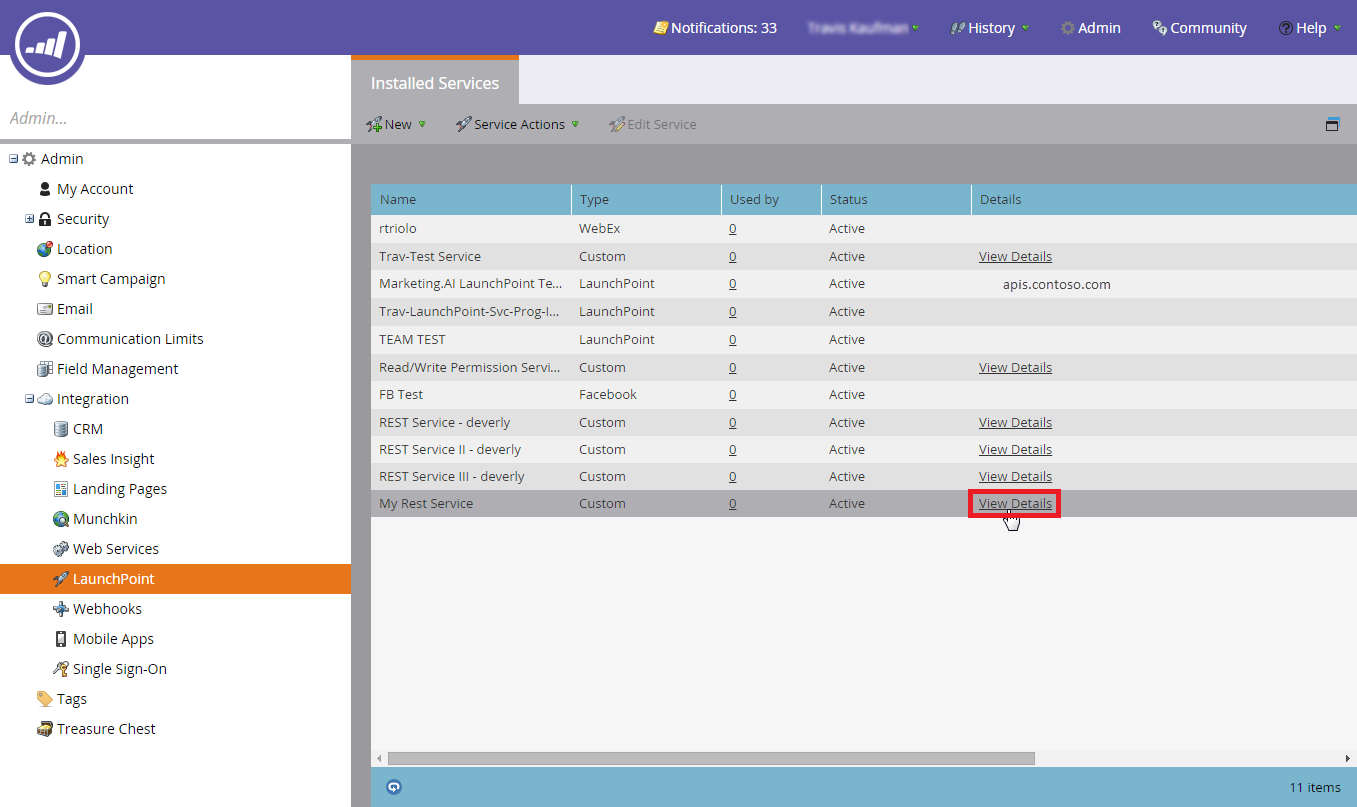
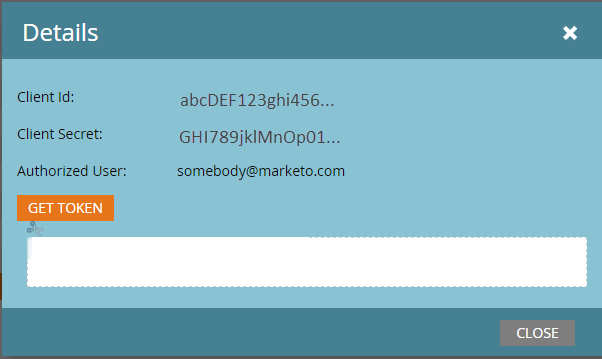
Konfigurieren Ihres Angebots zum Senden von Leads zu Marketo
Führen Sie die folgenden Schritte aus, um die Leadverwaltungsinformationen für Ihr Angebot im Veröffentlichungsportal zu konfigurieren.
Melden Sie sich beim Partner Center an, und wählen Sie Marketplace-Angebote aus.
Wählen Sie Ihr Angebot aus, und wechseln Sie zur Registerkarte Angebotseinrichtung.
Wählen Sie im Abschnitt Kundenleads die Option Verbinden aus.
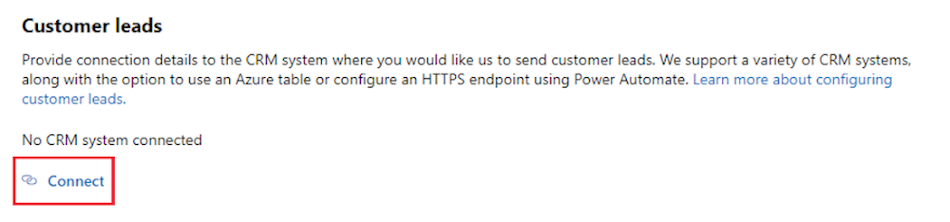
Wählen Sie im Popupfenster Verbindungsdetails für das Leadziel die Option Marketo aus.
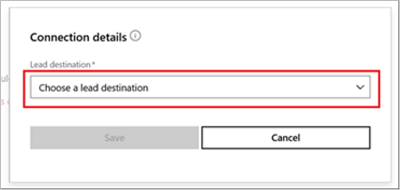
Geben Sie die Felder "Munchkin ID", "Formular-ID", "Client-ID " und "Geheimer Clientschlüssel" an .
Hinweis
Sie müssen die Konfiguration der übrigen Einstellungen des Angebots abschließen und veröffentlichen, damit Sie Leads für das Angebot erhalten.
Wählen Sie OK aus.
Wählen Sie Überprüfen aus, um sich zu vergewissern, dass die Verbindung mit einem Leadziel erfolgreich hergestellt wurde. Bei erfolgreicher Verbindungsherstellung enthält das Leadziel einen Testlead.
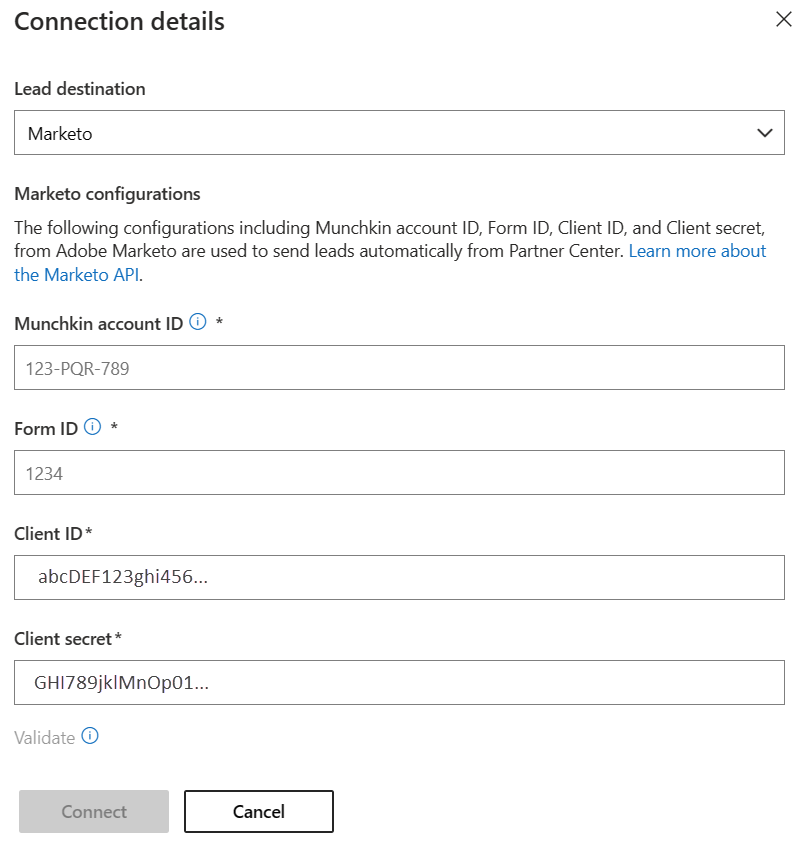
Feedback
Bald verfügbar: Im Laufe des Jahres 2024 werden wir GitHub-Issues stufenweise als Feedbackmechanismus für Inhalte abbauen und durch ein neues Feedbacksystem ersetzen. Weitere Informationen finden Sie unter https://aka.ms/ContentUserFeedback.
Feedback senden und anzeigen für